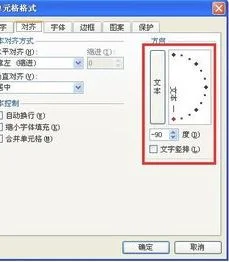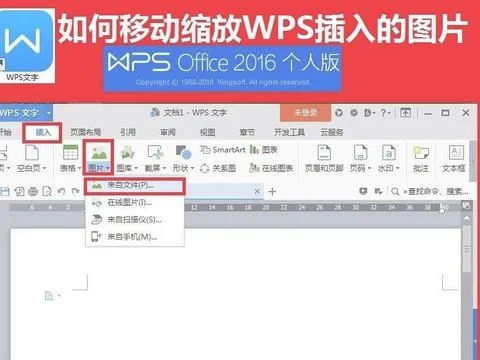1.wps表格中怎么画斜线(对角线)以及绘制斜线表头
wps表格中画斜线(对角线)方法:
1.点插入形状里面的直线
2.点住左键拖动画一下斜线
画绘制斜线表头方法:
1.选中单元格——按右键 ——设置单元格格式
2.点边框——选斜线——确定
2.如何在WPS表格中绘制斜线表头和标题
1。单击需要绘制表头的单元格,点击菜单“表格|绘制斜线表头”(2012风格界面下,单击需要绘制表头的单元格,在出现的表格工具栏中,单击“绘制斜线表头”按钮),在出现的对话框中选择需要的类型,确定,插入斜线表头。
2、在斜线分成的各个部分单击,插入文字。如果只显示部分文字,说明字号过大,可选择文字或整个单元格,并选择较小字号,同时还可以结合“格式|段落|行间距”,通过调整行间距等排版工具进行效果美化。
3、如果对于斜线角度不满意,还可以单击某斜线,其两端会出现可编辑的圆圈,单击并拖动圆圈可调整斜线倾斜角度。
3.如何在WPS表格中绘制斜线表头和标题
方法一,绘制斜线表头法1、插入表格。
点击插入——表格,选择合适的表格或直接绘制表格。2、绘制斜线表头。
把光标置于你想插入斜线的单元格,点击表格样式——绘制斜线表头。3、选择斜线类型,点击确定。
4、输入标题。方法二:设置边框法1、选中想插入斜线的单元格。
选中的单元格是浅蓝色。2、方法是移动光标,当变成如图的黑粗箭头时点击,即为选中或把光标移至单元格左边后双击。
3、边框和底纹。右键菜单点击边框和底纹。
4、在边框中选择<斜线>,确定。5、调整格式。
6、拉伸单元格变大,输入内容后选择居中,然后按空格键使两项分离。看上去就是斜线效果了。
4.Excel中和WPS表格中怎样绘制斜线表头
Excel中和WPS表格中绘制斜线表头的方法:
1,选中表头单元格,调整选定单元格的行高与列宽,尽量避免后续继续调整。
2,输入表头所有文字,例如“科目、姓名”。
3,将光标放在“目”后面,按“Alt+Enter”强制换行,对“科目”和“姓名”的位置进行适当调整。
4,点击“插入”——“形状”——“直线”,在表头单元格进行绘制。如果需要调整斜线格式,可以选中斜线单击右键,选择“设置对象格式”进行颜色与线条、大小、属性相应修改。